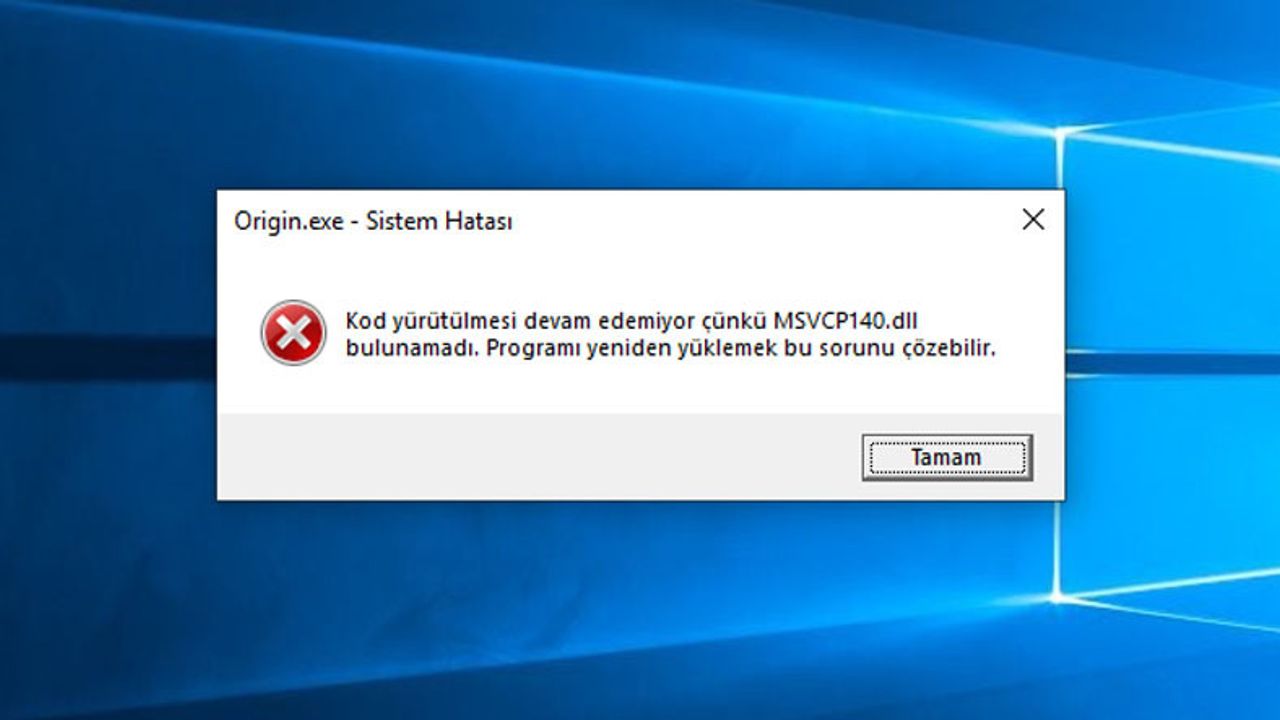Bilgisayar kullanıcılarının sıklıkla karşılaştığı hatalardan biri olan vcruntime140.dll hatası, Windows işletim sistemi içinde önemli bir role sahip olan bir dosyanın eksik veya bozuk olması durumunda ortaya çıkar. Bu makalede, vcruntime140.dll hatasının ne olduğunu ve nasıl çözülebileceğini adım adım ele alacağız.
Vcruntime140.dll Nedir?
Vcruntime140.dll, Windows işletim sistemi klasöründe bulunan ve programların uyumlu bir şekilde çalışmasını sağlayan bir kod kaynak kitaplığıdır. Bu dosya, çeşitli uygulamaların ihtiyaç duyduğu veri ve kodları barındırarak bunların çalışmasını mümkün kılar.
Hatanın Nedenleri
Vcruntime140.dll hatası genellikle şu nedenlerden kaynaklanır:
- Dosyanın eksik veya bozuk olması.
- Program veya uygulamanın hatalı kurulması.
- Bilinçsizce yapılan dosya silme işlemleri.
VCRuntime140.dll hatası nasıl çözülür?
Vcruntime140.dll hatasını çözmek için aşağıdaki adımları izleyebilirsiniz:
Yöntem 1: Programı Kaldırıp Yeniden Yüklemek
- Hata aldığınız programı kaldırın.
- Programı tekrar indirip kurun.
- Hata devam ederse diğer yöntemlere geçin.
Yöntem 2: Komut İstemi Aracılığıyla Disk Doğrulama
- Başlat menüsünden "Komut İstemi"ni yönetici olarak çalıştırın.
- Komut İstemi penceresine "regsvr32 /u VCRUNTIME140.dll" komutunu yazıp Enter tuşuna basın.
- Ardından "regsvr32 VCRUNTIME140.dll" komutunu girin ve Enter tuşuna basın.
- Bilgisayarınızı yeniden başlatın ve sorunun çözülüp çözülmediğini kontrol edin.
Yöntem 3: Disk Doğrulama
- Komut İstemi'ni yönetici olarak çalıştırın.
- Komut İstemi penceresine "sfc /scannow" komutunu yazın ve Enter tuşuna basın.
- İşlem tamamlandıktan sonra bilgisayarınızı yeniden başlatın ve sorunu kontrol edin.
Yöntem 4: Visual C++ Kütüphanesini Yeniden Yüklemek
- Denetim Masası'ndan "Programlar ve Özellikler"e gidin.
- "Microsoft Visual C++ 2015-2019 Redistributable" programını kaldırın.
- Visual C++ 2015 sürümünü indirip kurun.
- Sorunun çözülüp çözülmediğini kontrol edin.
Yöntem 5: Dosyayı Manuel Olarak İndirip Yüklemek
- Güvenilir bir kaynaktan vcruntime140.dll dosyasını indirin.
- Dosyayı "Program Dosyaları (x86)" klasörüne yapıştırın.
- Bilgisayarınızı yeniden başlatın ve sorunu kontrol edin.